Cara Membuat File Batch BAT di Windows
Cara Jitu Membuat File
Batch (BAT) di Windows, Ternyata Mudah! Batch file adalah sebuah file yang berisi baris perintah kode. Sebuah baris yang dapat dijalankan di sistem operasi Windows dan sesuai dengan source code yang telah disimpan. Pada intinya, batch file ini biasanya digunakan untuk memulai menggunakan program maupun menjalankan utilitas.
Seperti namanya, maka format atau ekstensi yang dihasilkan oleh file batch ini yaitu bat. Dengan adanya batch file, maka pekerjaan rutin Anda dapat diatasi oleh file ini. Tentunya dengan source code yang sesuai dengan pekerjaan yang ingin Anda jalankan. Dengan demikian, Anda sebagai pengguna dapat menghemat waktu dan tenaga sekaligus. Sehingga, semua pekerjaan lebih efisien.
Berikut ini merupakan cara membuat file batch (BAT) di Windows.
- Langkah pertama membuat file batch, maka silakan buka aplikasi notepad maupun aplikasi text editor lainnya. Caranya yaitu silakan Anda pilih ikon search pada taskbar kemudian ketik notepad selanjutnya pilih aplikasi notepad.
- Setelah notepad terbuka, maka silakan ketik code atau baris perintah sesuai dengan kebutuhan Anda. Kali ini, akan dibuat file batch untuk menampilkan sebuah tulisan, membuka aplikasi, membuka website serta melakukan ping terhadap DNS google yang setiap hari Anda buka dan Anda gunakan.
- Jika code tersebut telah selesai dibuat, maka silakan simpan file batch dengan cara tekan Ctrl + S atau klik File kemudian pilih Save. Setelah itu, isilah nama file kemudian tambahkan di ujung nama dengan format .bat > setelah itu klik Save untuk menyimpan file batch yang telah dibuat.
- Jika Anda ingin menjalankannya, maka silakan klik dua kali pada file batch yang telah Anda buat. Maka file batch akan melakukan semua perintah sesuai dengan code yang Anda buat. FIle batch itu akan mengerjakan perintah satu per satu dari code yang paling atas.
- Meskipun file ini mengerjakan satu per satu perintah, namun ia akan selalu mengerjakan perintah ini dengan sangat cepat. Dikerjakan sepersekian detik saja untuk mengerjakan semua perintah yang Anda berikan. Jika Anda ingin terdapat jeda sebelum perintah Anda, maka tambahkan code pause untuk membuat perintah tersebut berhenti sejenak.
- Ini merupakan hasil dari echo yaitu menampilkan sebuah tulisan di command prompt. Karena tadi dibuat code pause setelah pekerjaan pertama, maka Anda harus menekan tombol apa pun di keyboard untuk melanjutkan.
- Kemudian masukkan kembali file batch code start winword yaitu code untuk memulai ataupun membuka aplikasi Microsoft Word.
- Selanjutnya yaitu klik code start “” di mana code tersebut Anda gunakan untuk memulai atau membuka website yang Anda minta.
- Kemudian code ping 8.8.8.8 ini untuk ping DNS Google.
Inilah cara membuat file batch (BAT) di Windows. Sebaiknya, Anda masukkan code atau baris perintah yang benar-benar ingin Anda gunakan dan juga bermanfaat.
Dalam konteks ini, sebaiknya Anda jangan membuat file batch yang dapat merugikan Anda maupun orang lain. Gunakanlah file batch ini sebagai otomatisasi terhadap semua kegiatan rutin sehari-hari Anda. Sehingga waktu dan tenaga dapat Anda hemat seefisien mungkin.
Inilah ulasan mengenai cara membuat file batch (BAT) di Windows. Semoga dengan ulasan artikel ini cukup bermanfaat untuk Anda. Pelajarilah dengan perlahan dan teliti cara membuat file batch ini. Karena nantinya akan mempermudah semua pekerjaan Anda.
Dalam konteks ini, sebaiknya Anda jangan membuat file batch yang dapat merugikan Anda maupun orang lain. Gunakanlah file batch ini sebagai otomatisasi terhadap semua kegiatan rutin sehari-hari Anda. Sehingga waktu dan tenaga dapat Anda hemat seefisien mungkin.
Inilah ulasan mengenai cara membuat file batch (BAT) di Windows. Semoga dengan ulasan artikel ini cukup bermanfaat untuk Anda. Pelajarilah dengan perlahan dan teliti cara membuat file batch ini. Karena nantinya akan mempermudah semua pekerjaan Anda.
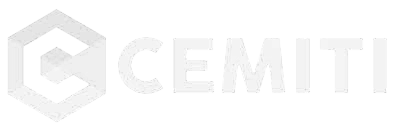

Belum ada Komentar untuk "Cara Membuat File Batch BAT di Windows"
Posting Komentar